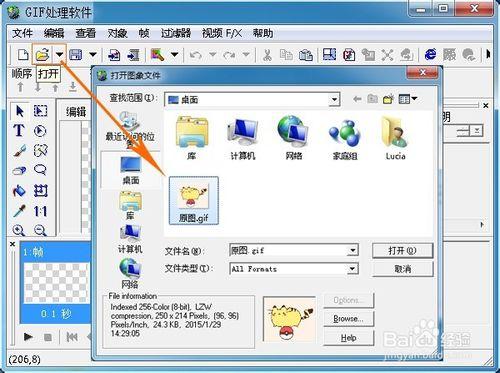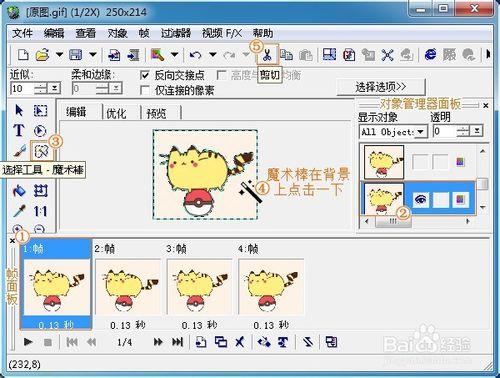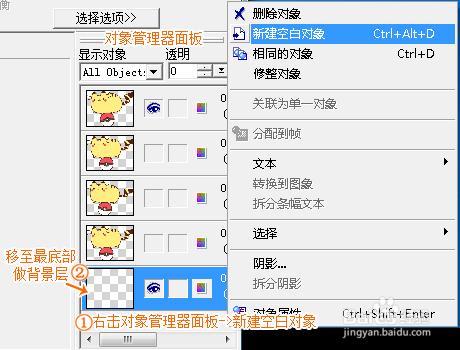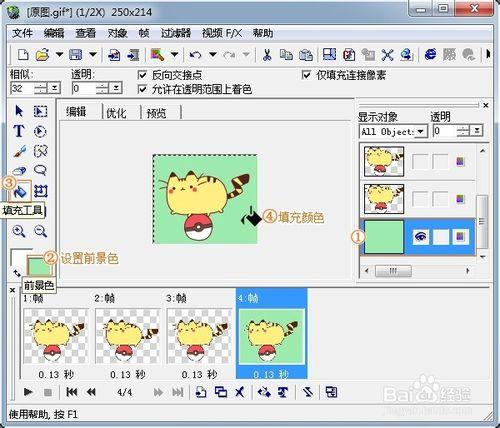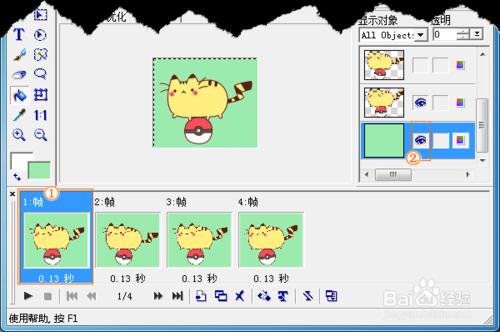網上很多更換照片背景顏色的實用教程,大多都是靜態圖片的PS更換方法。也有不少人諮詢如何給GIF動態圖片更換背景顏色同時仍有動畫效果的。更換GIF圖背景相比更換靜態圖背景的要麻煩些,要一幀幀的來修改。這裡整理出一個還算簡易的解決方案,希望能幫到有需要的朋友。
工具/原料
狸 gif處理軟件
沃 gif處理軟件
方法/步驟
果原圖背景比較複雜,最常用的方法是PS用鋼筆工具摳出每幀的背景圖再更換了,操作比較煩瑣。這裡主要針對源GIF圖片的背景顏色比較簡單的,比如純一種顏色或漸變顏色色差不大的。
具體操作如下,打開GIF處理軟件,如下圖,先將需要修改的GIF圖片“打開”載入到軟件上。
接下來把背景去掉變透明的,如下圖,在“幀面板”上選中第1幀,再在“對象管理器面板”選中對應的顯示有“眼睛”的圖層。接下來,選中“工具面板”上的“魔術棒”,再在編輯區的圖片的背景上點擊一下,會出現“螞蟻點”,就是選中背景了(為避免錯選其他相似的顏色,在左上角有個“近似值”的,可以改小些,這視個人修改的GIF圖片而定啦)。再點擊工具欄上小剪刀樣式的“剪切”按鈕,或直接按鍵盤“Delete”鍵,刪除背景。
右擊編輯區中的圖片,下拉菜單中“選擇”-“不選”。注,小編還有一個發現,就是直接在圖片外,也就是灰色的區域隨便點擊一下,就能“不選”了,很快捷。
再按照上述的步驟,對其餘各幀進行摳除掉背景。呵呵,有很多幀的話操作起來是有些煩瑣,沒辦法,我也暫時沒發現什麼快捷能批量處理的方法。如果你有方法歡迎分享哈。
都將每幀的背景去掉變透明之後,接下來添加新背景顏色。在“對象管理器面板”上,右擊空白處,下拉菜單中選擇“新建空白對象”,就會出現新的透明圖層了,把它拖至最底部,做背景層的。
如下圖,選中這背景透明圖層,再設置“前景色”,選擇“填充工具”,在“編輯”區的圖片上點擊一下,就能成功填充背景了。
以上的也只是其中一幀的背景設置,接下來,再將其它沒有填充背景的幀,都填充上同一個顏色。例如選中1幀,再將“對象管理器面板”上的背景圖層顯示,也就是顯示一隻“眼睛”。其它幀的背景層也一樣要顯示“眼睛”。
更換好圖片的背景色,就可以保存出來了。選擇“文件”-“另存為...”-“GIF文件”,或如下圖所示直接打開工具欄上的“保存”下拉選項,選擇“保存為GIF文件...”。